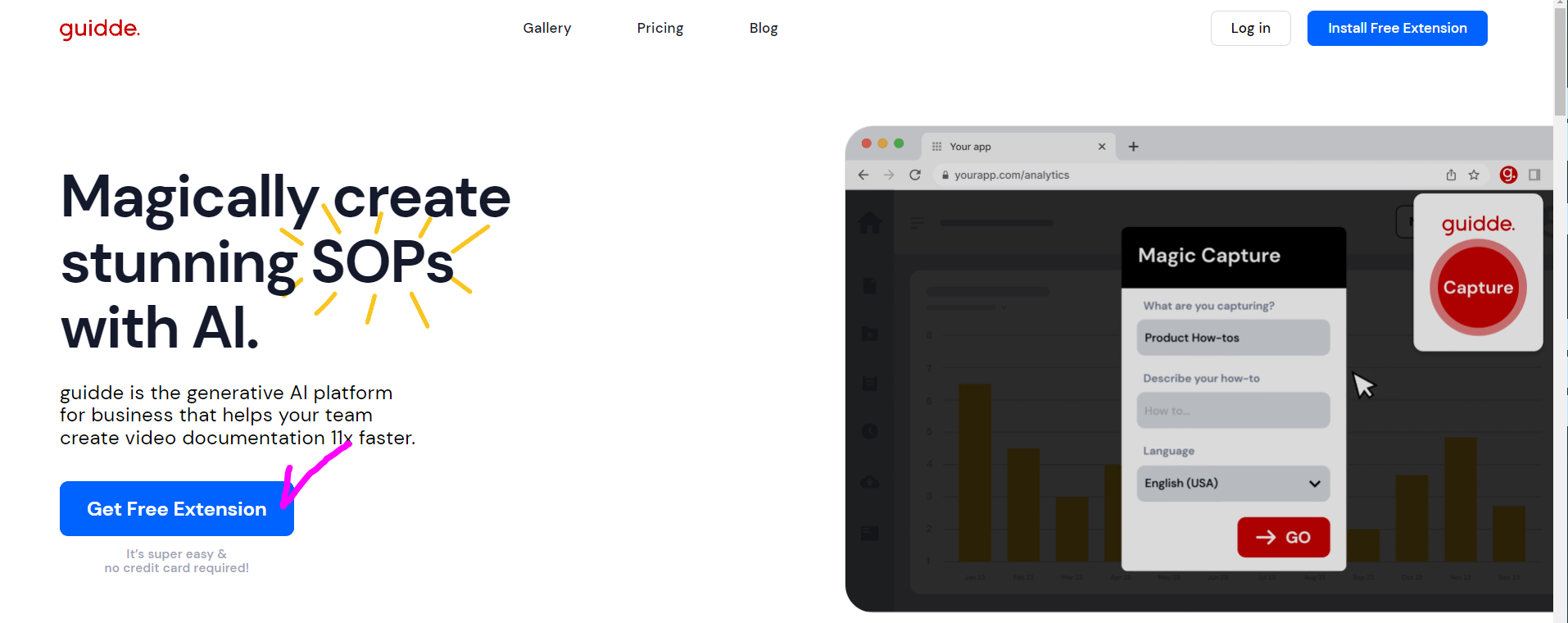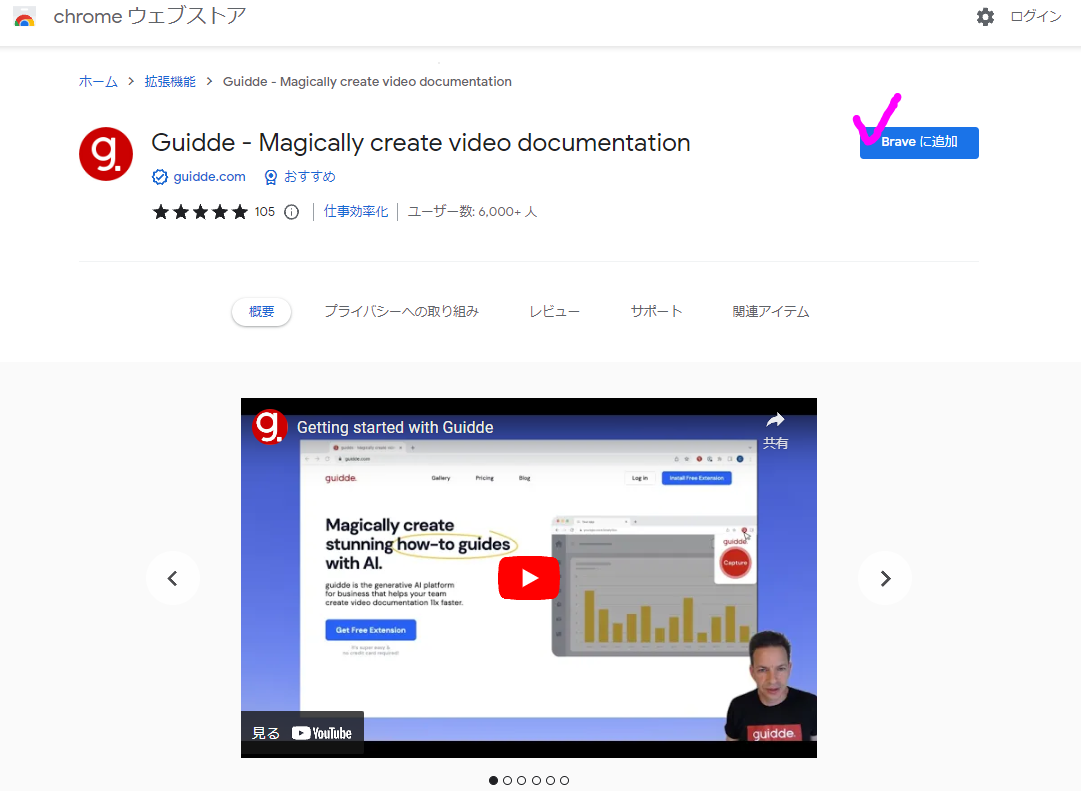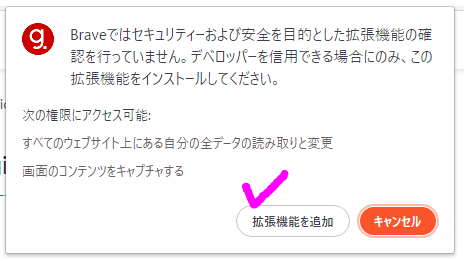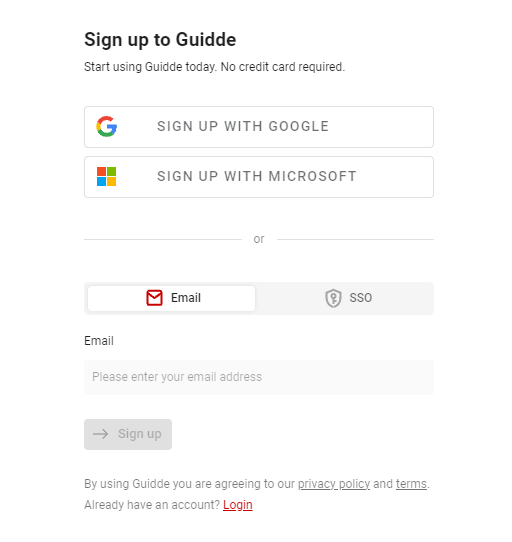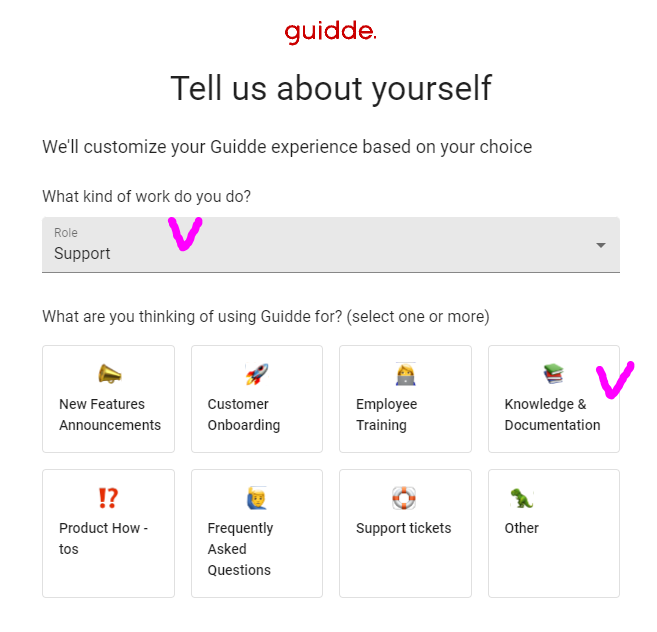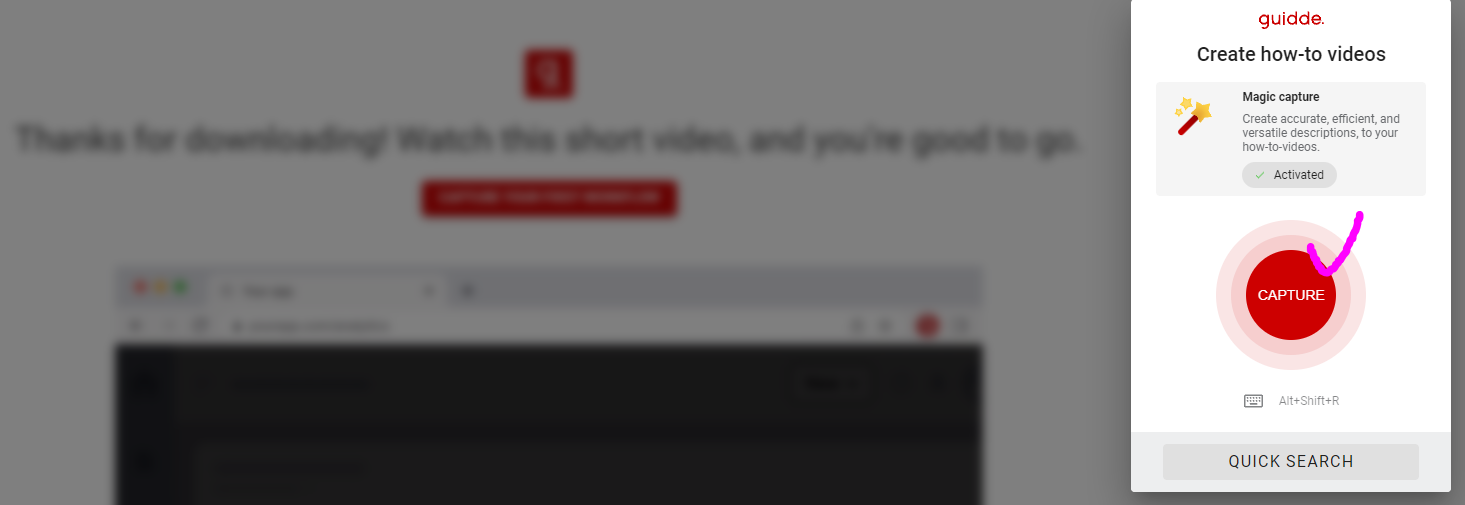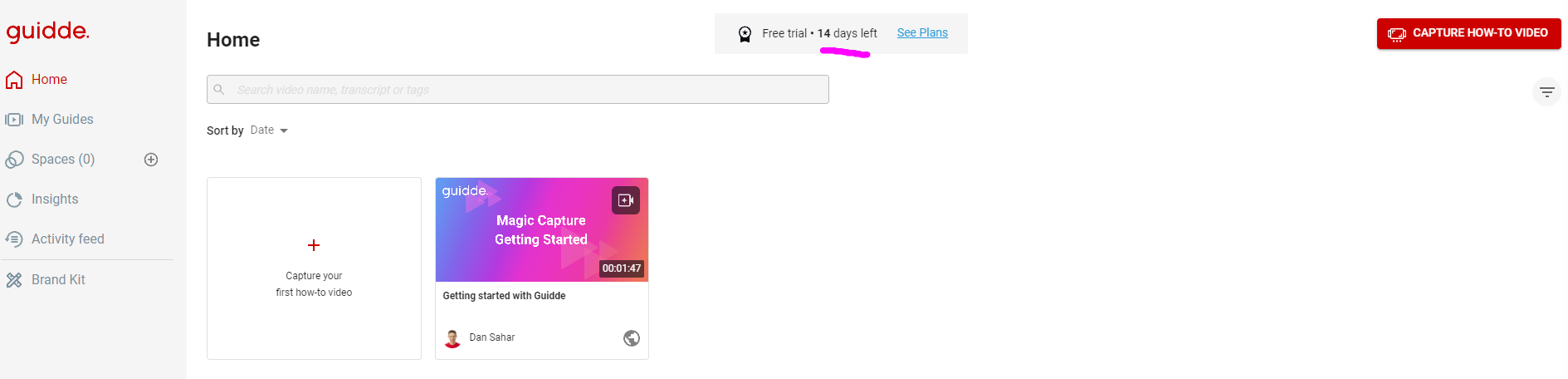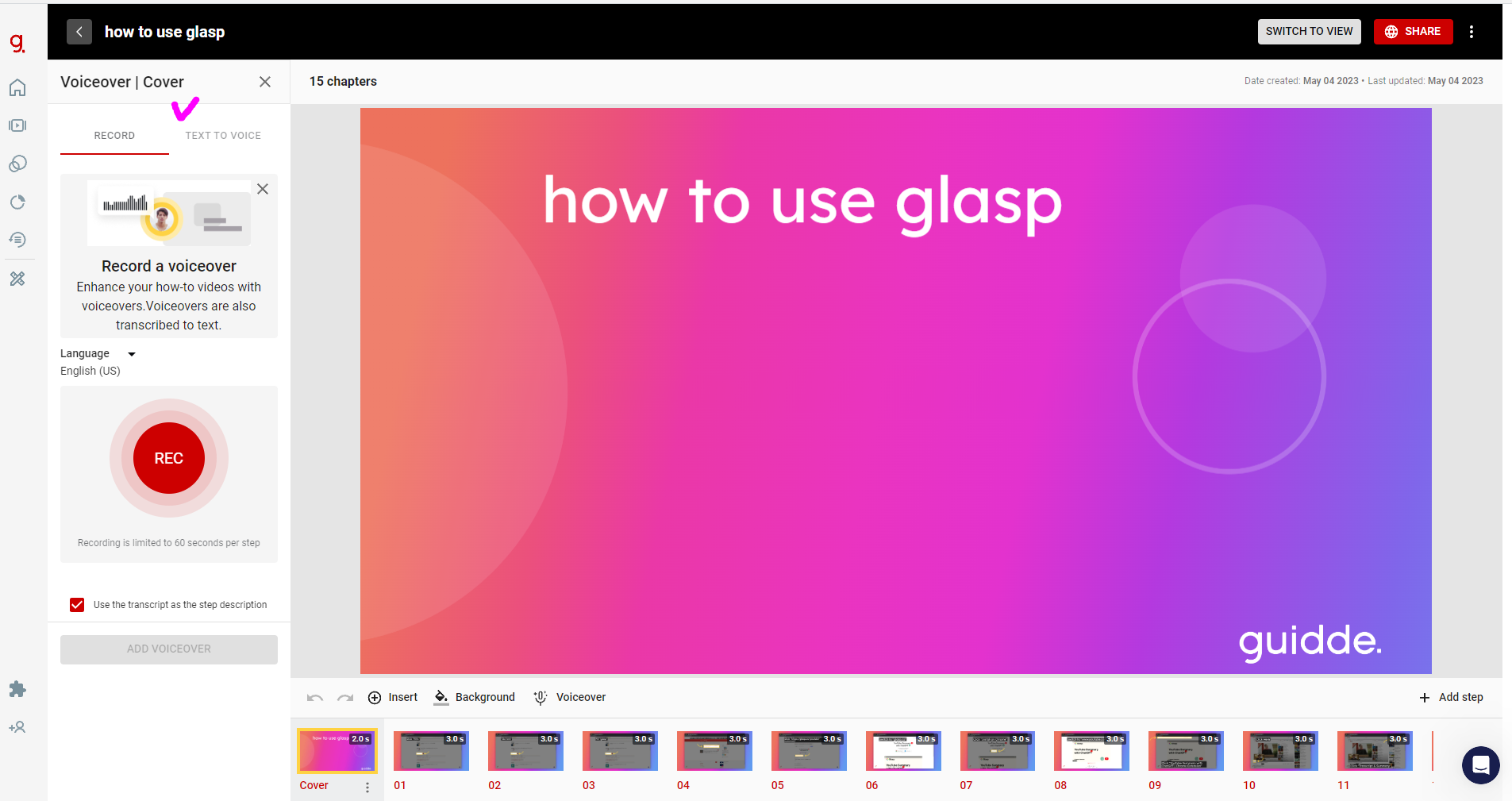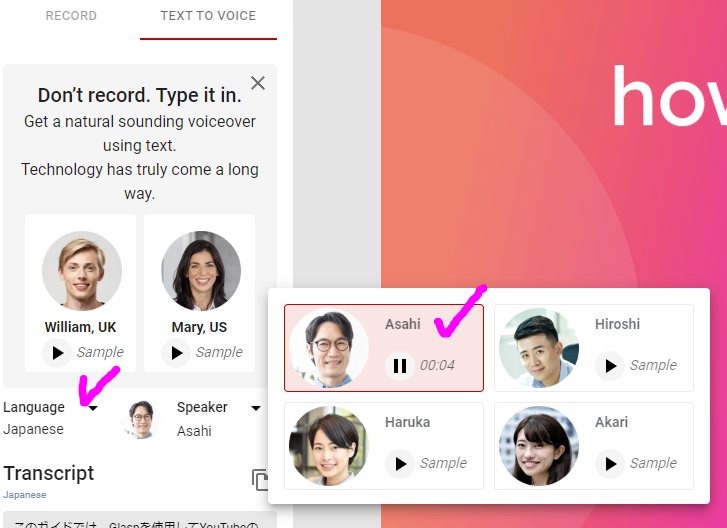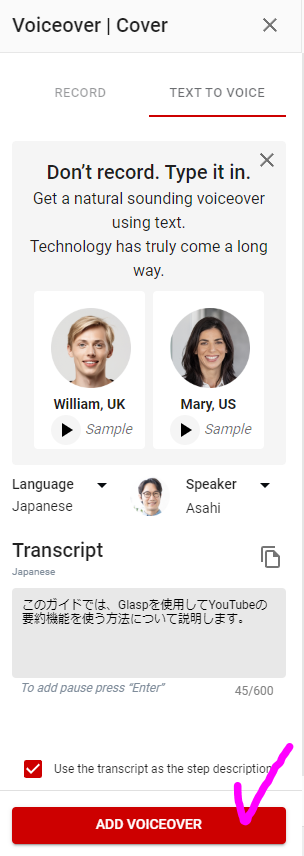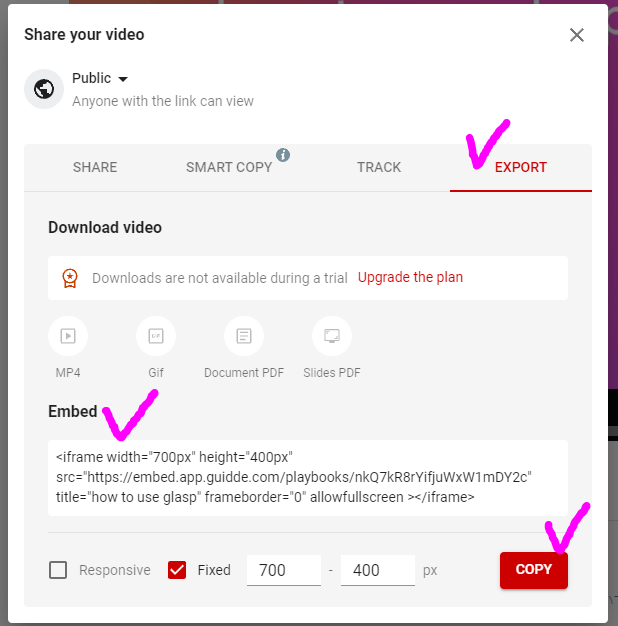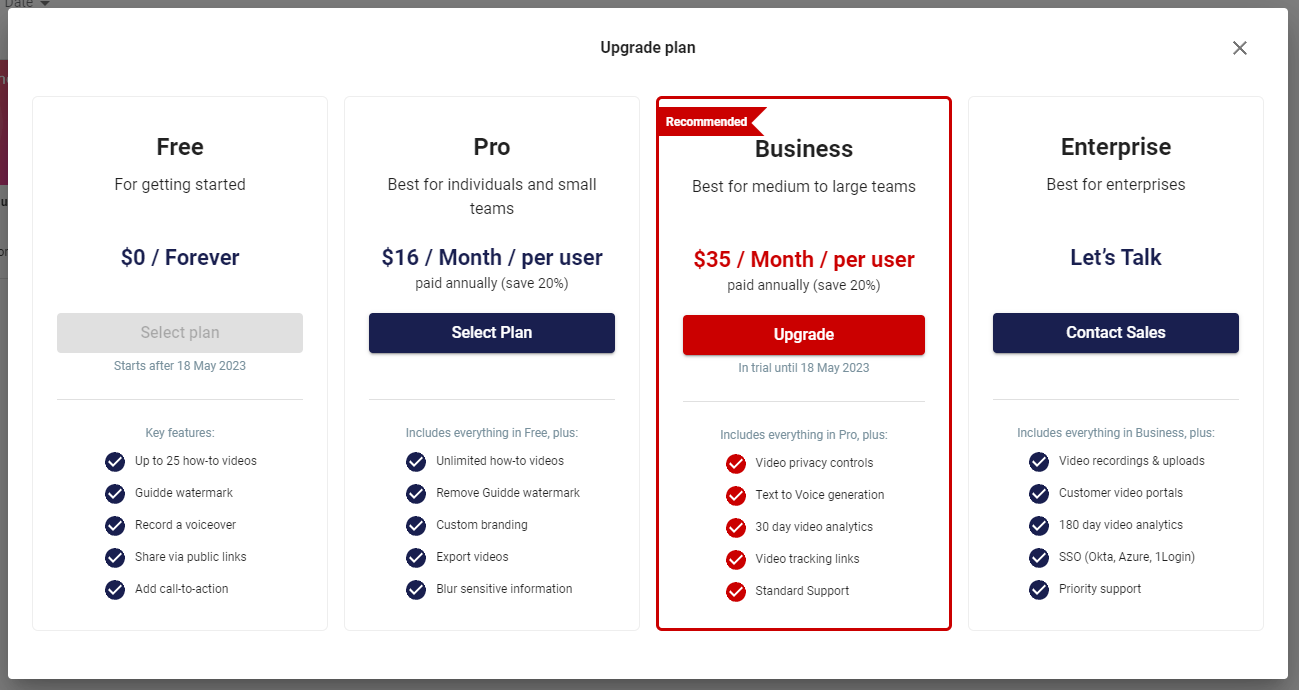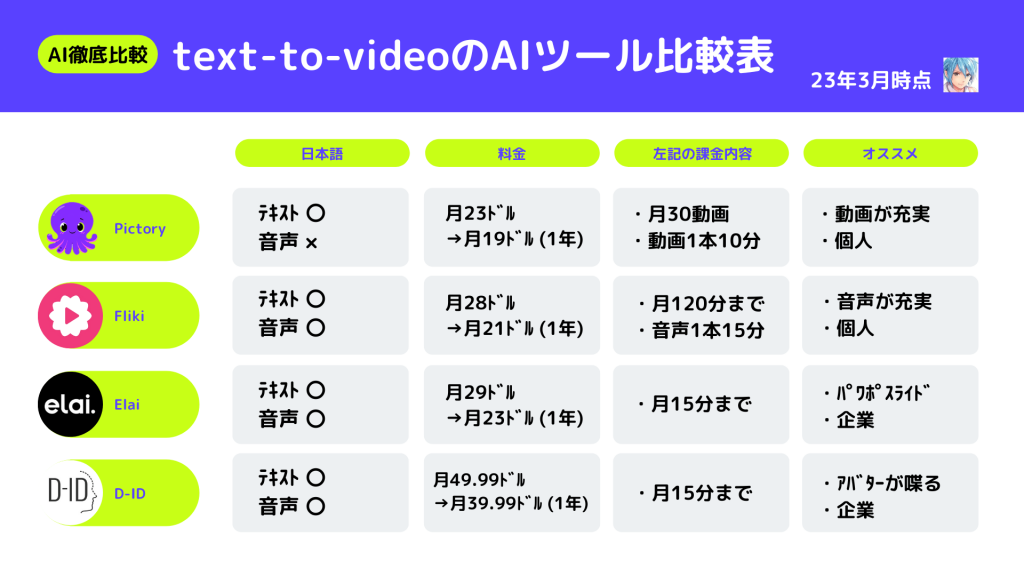GuiddeとはWEB操作マニュアル動画生成AI、始め方・使い方
とみます(@20tomimasu)です。
Guidde(ガイド)という、web操作をキャプチャー録画し、自動的にマニュアルを作成できるAIツールを見つけました。
しかも、日本語テキストだけでなく、日本語の音声にも対応しており。
企業の内部向けや個人が外注する時のマニュアル作りを効率化!!
始め方から使い方までメモしておきます。
GuiddeとはWEB操作マニュアル動画生成AI
引用…https://www.youtube.com/watch?v=CfqtVgjHhI8
- WEB操作マニュアル動画生成AI
のこと。
この公式動画で紹介されているように、
web操作をキャプチャーし、自動でハイライトや説明を取り入れ、動画化してくれる。
しかも、日本語対応!!
テキストだけでなく、日本語の音声にも対応しているのは、神ツールだ…!!
企業にとっては、
- SOP(Standard Operating Procedures:標準作業手順書, 標準操作手順書)
としても使えるかも。
早速、作ってみた↓
Guiddeを使ってweb操作マニュアル動画を作ってみた
↑試しに、以前にブログで取り上げた、
- 翻訳AIツールのglaspの使い方について
マニュアル動画を作成してみた。
どう?
なかなか良いんじゃないかな。
初めて触ってみたけど、
直感的に操作ができて、30分で完成できた。
(慣れれば、10分くらいで行けそう。)
何よりも驚いたのは、
想定してたよりも、AIによる補強が充実していたこと。
操作を録画した後、自動的に、
- 操作を言語化
- スクショのハイライト
が抽出され、
- 動画確認時に、日本語に対応した音声の挿入
も簡単にできた。
これは、すごい!!
(正直、これまでのAIツールは、日本語に対応させると、精度が低くなりがちだったので。)
始め方と使い方について↓
Guiddeの始め方・使い方
- Guiddeより、Get Free Extension
- Chromeの拡張機能として導入する。
- 無料アカウントを作成する。(メアドでOK)
- キャプチャーを選択し、操作の録画を開始する。
- 録画完了後、自動的にテキスト抽出が行われる
- 動画の編集とAI音声の挿入
- 完成後、リンクを共有する。
以下、画像を用いて↓
↑公式サイトには、Magically create stunning SOPs with AI と書かれている。
Get Free Extension を選択する。
引用…https://chrome.google.com/webstore/detail/guidde-magically-create-v/oacmmmjedhheaijfjidilonpngccnhdl
↑Chrome(クロム)の拡張機能として、導入する。
他ブラウザのBraveでも行けた。
↑画像のコンテンツをキャプチャすることを許して、追加させる。
↑メールアドレスでもアカウントを作成できた。
↑利用目的が聞かれるので、回答する。
↑画面右上のCAPTUREを選択すると、録画が開始される。
事前に、操作マニュアルを作りたいweb画面で準備しておこう。
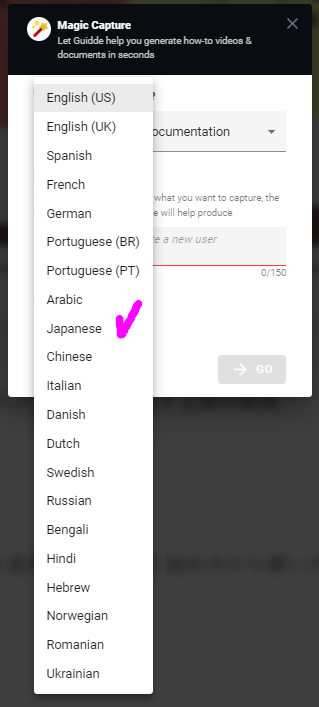
↑最初に言語を聞かれるので、日本語を選択しておく。
↑録画後、ダッシュボードにて、録画されたプロジェクトを確認できる。
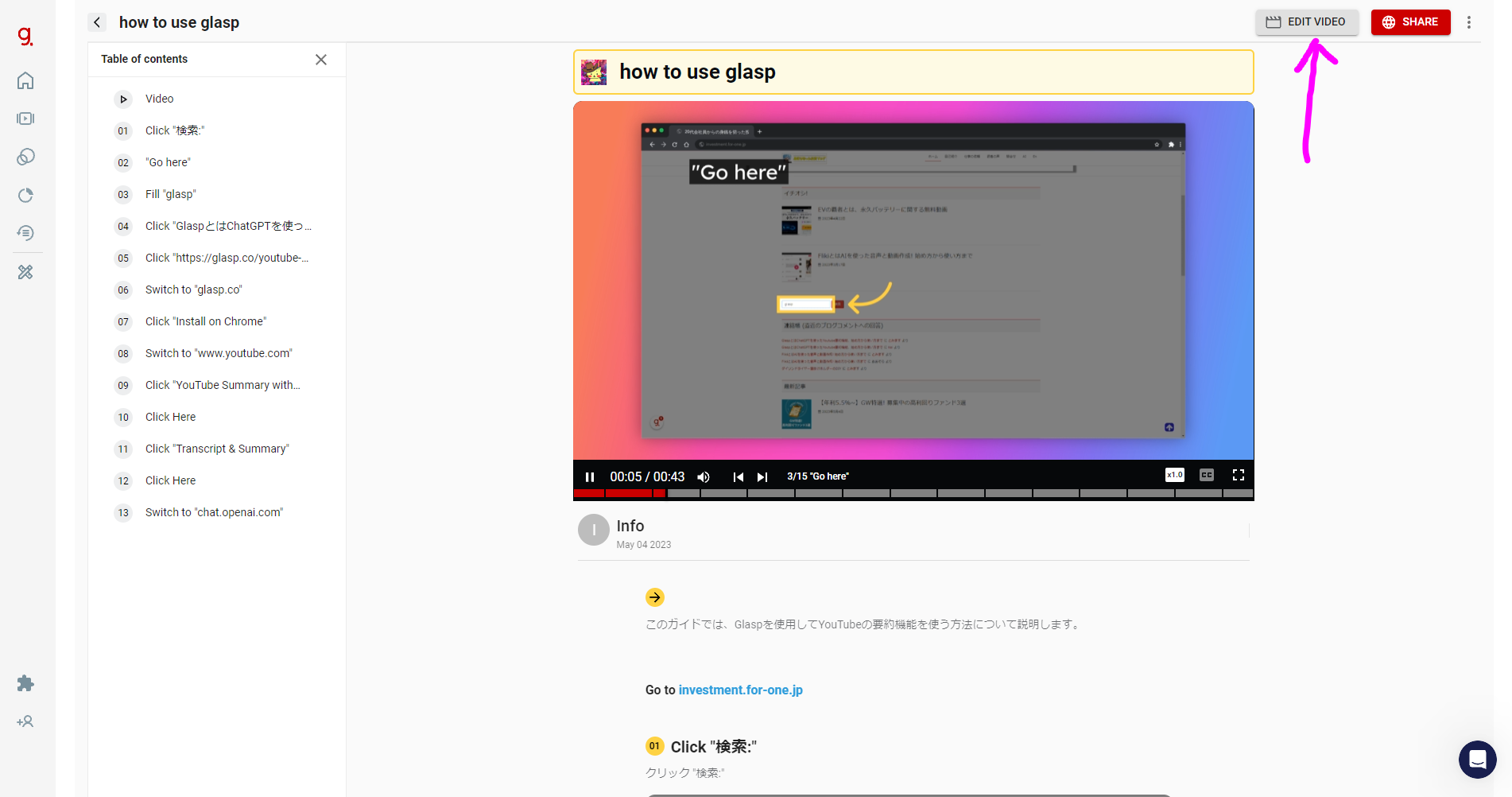
↑録画後、テキストで各シーンを確認できる。
不要なシーンの削除などは、右上のEDIT VIDEOから操作できた。
↑ビデオ編集画面は、左側にテキストと読み上げAI。
右側に録画したキャプチャのスライドショー。
下側にシーンの一覧を確認できる。
音声を挿入したい場合、
- 録音 (マイクを使って自分の声)
- AI音声
を選択できる。
↑text to voiceを選択後、言語を選択できる。
日本語を選択すると、男性2人、女性2人の音声を確認できた。
サービス内で日本語音声に対応しているのが、まじ便利。
↑テキストを読み上げるテキストを確認し、ADD VOICEOVERで音声を挿入できる。
↑完成後、画面右上に、SHAREを選択すると、作品を共有できる。
このブログのように、ワードプレスに埋め込む場合は、Embedを使用する。
動画ファイル(MP4など)としてダウンロードするには、課金する必要がある。
無料と有料の違いについて↓
Guiddeの無料と有料の違い
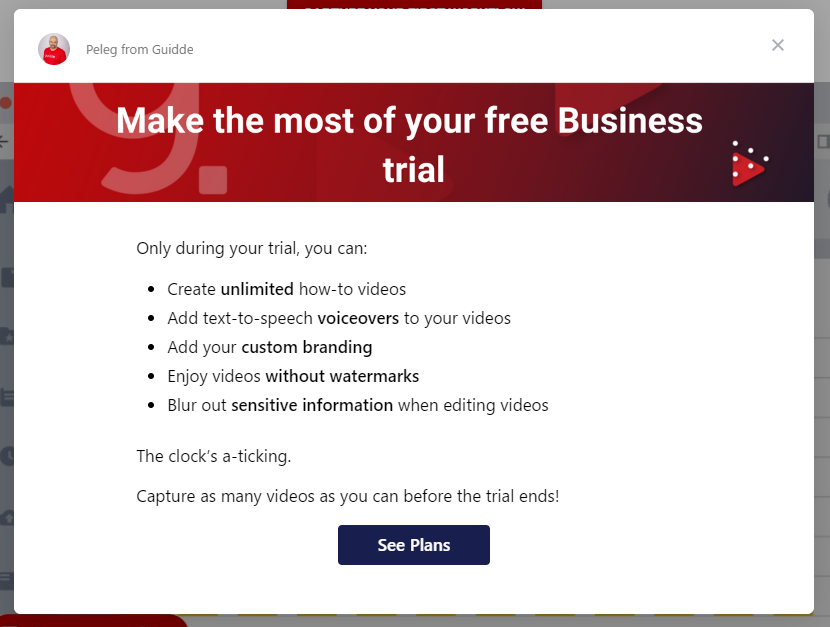
↑無料の場合、ここで説明した一通りの機能を使うことができる。十分すぎるわ。w
ただ、ダッシュボードに、14日以内と書かれていたので、無料トライアルは、2週間までかも?
↑機能を拡充する場合、
- 16ドル/ 月
- 35ドル/ 月
の有料プランがあり。
あ、Text to Voice generationを使用する場合、35ドルが必要なのね。
無料トライアルが終わると、多分、使えなくなるのだろう。
最近は動画の検索上位がSEOとして有効なので、検討する余地があるね。解説ブロガーは特に。
一方で、企業にとっては、安すぎるサブスクだわ。今後のSEOの脅威になること間違いなし!!
おわりに
以上「GuiddeとはWEB操作マニュアル動画生成AI、始め方・使い方」でした。
最新AIツールをAIを使って説明する。
そんな使い方ができそうですね!
とても便利なので、ぜひ触ってみてねん。
それでは、また。